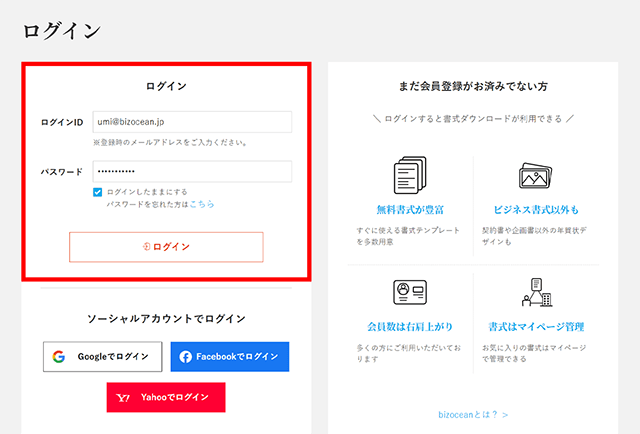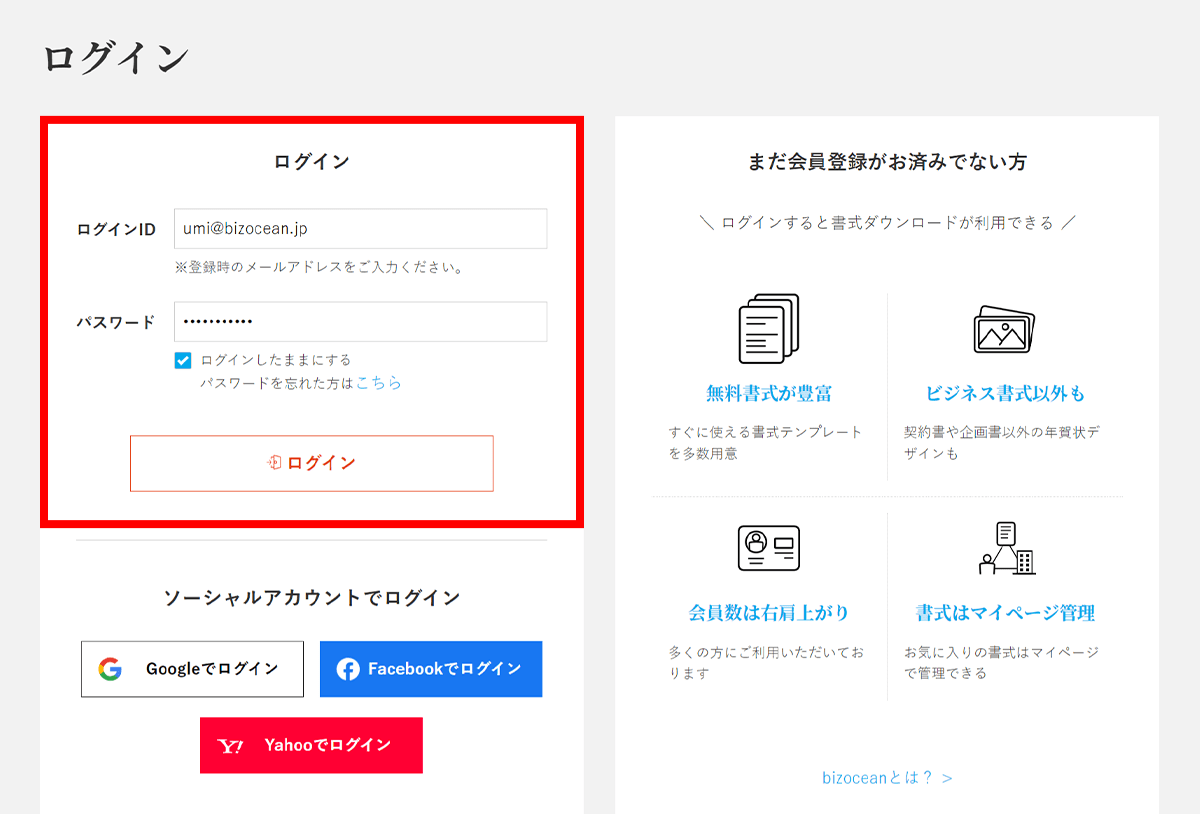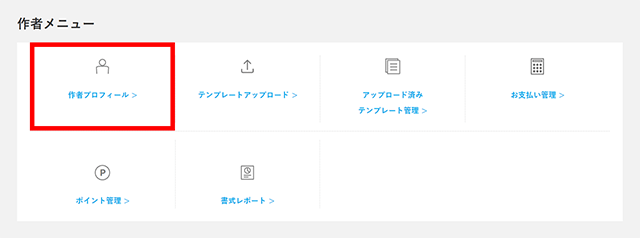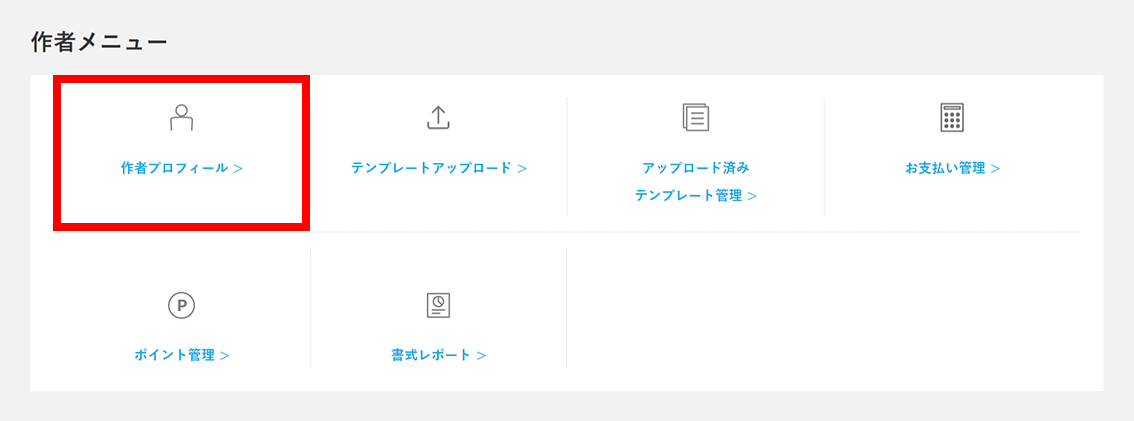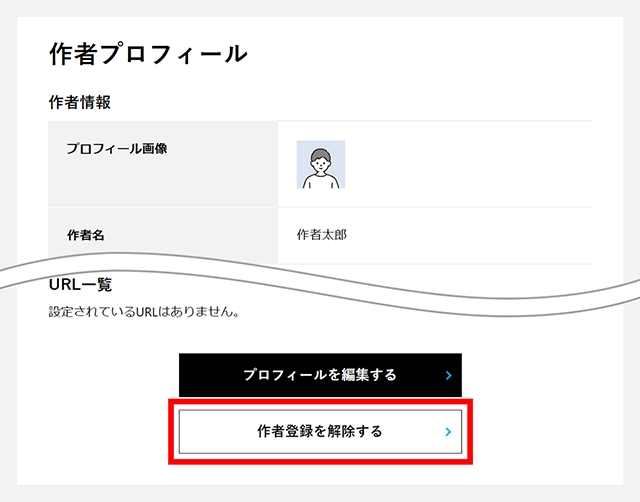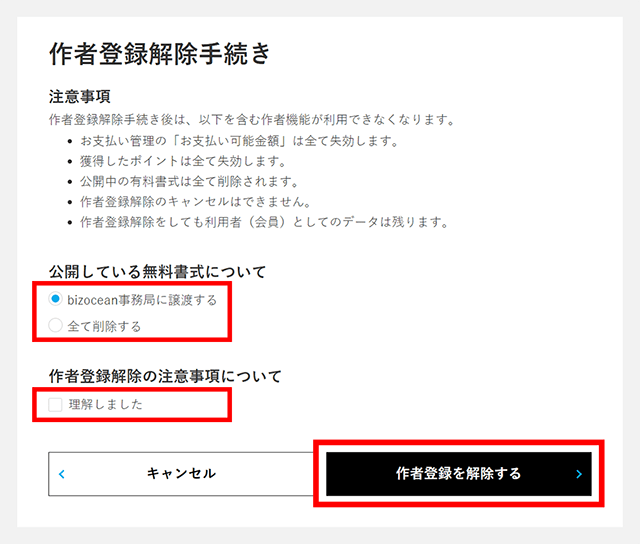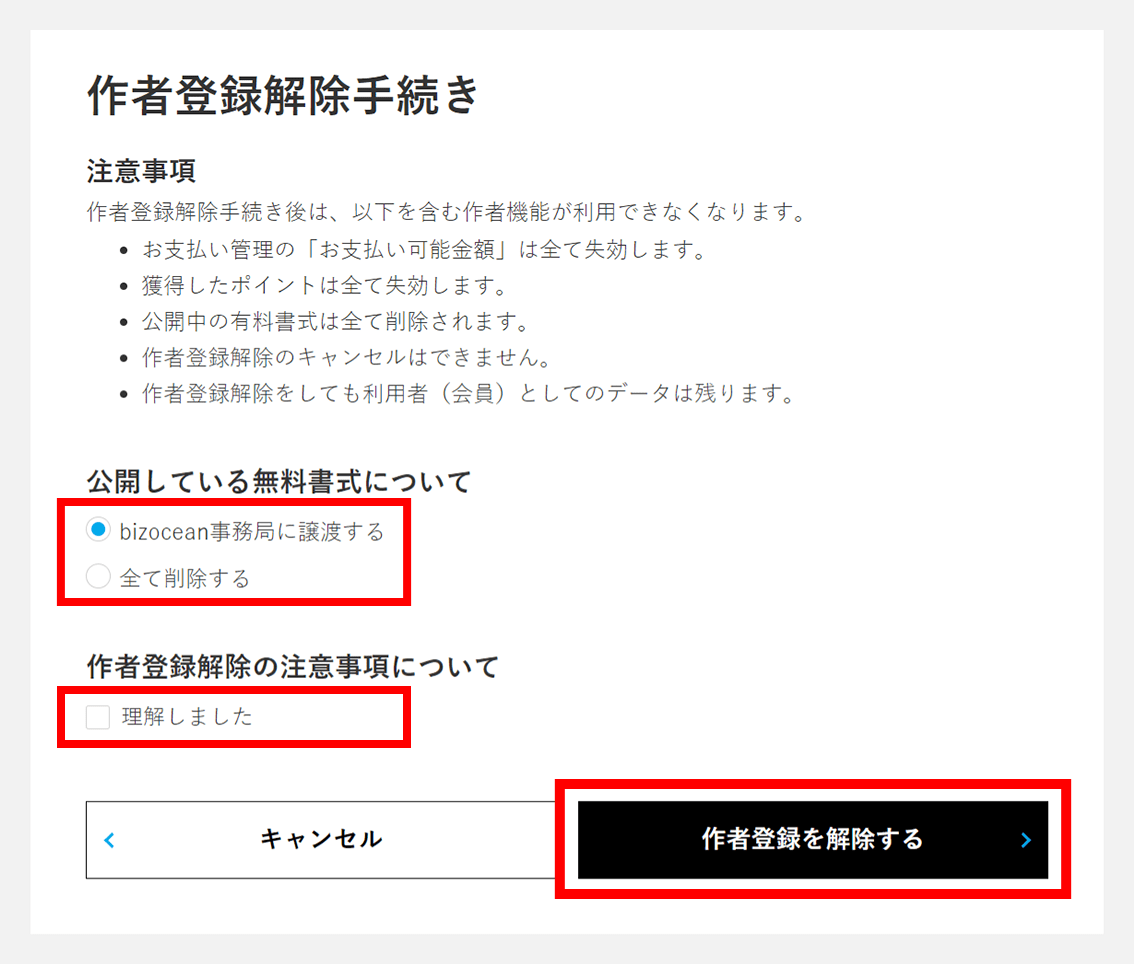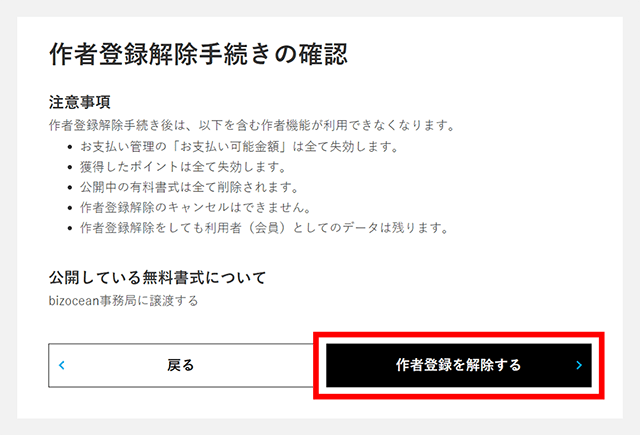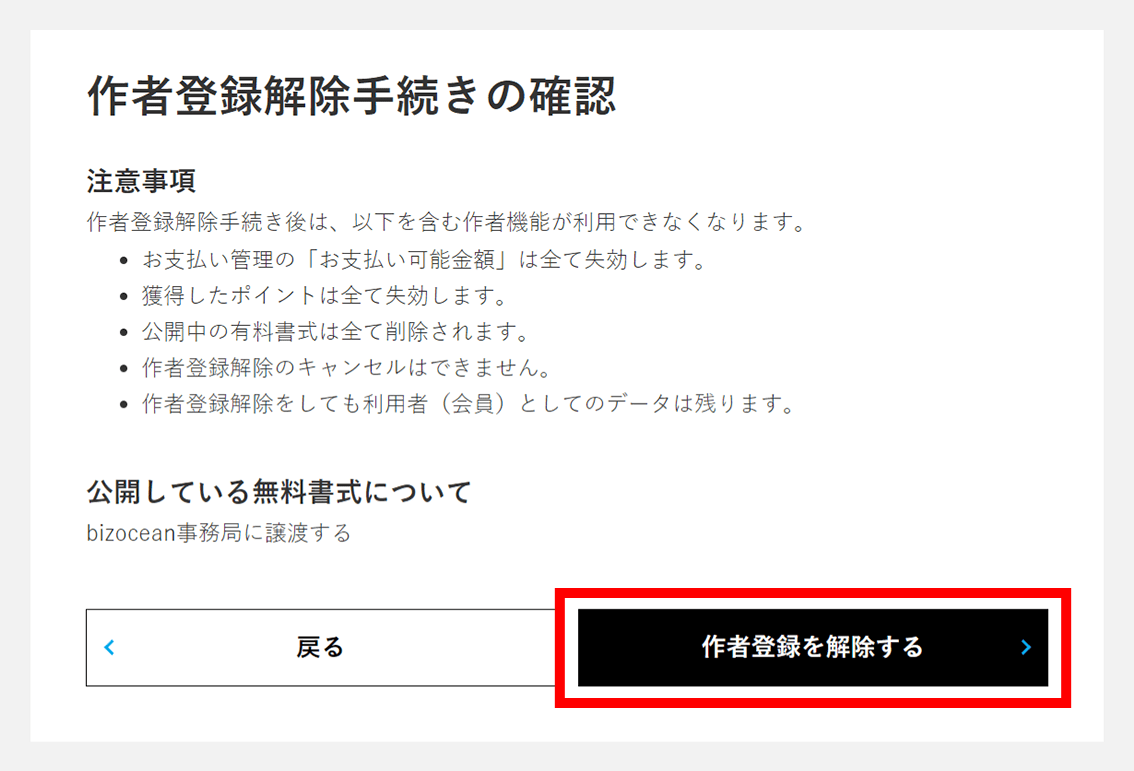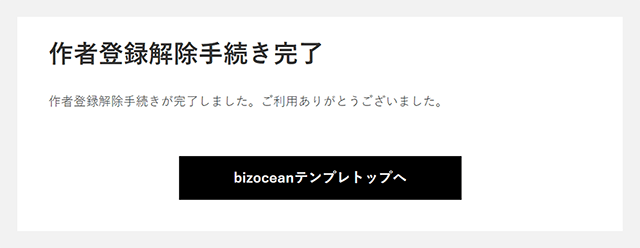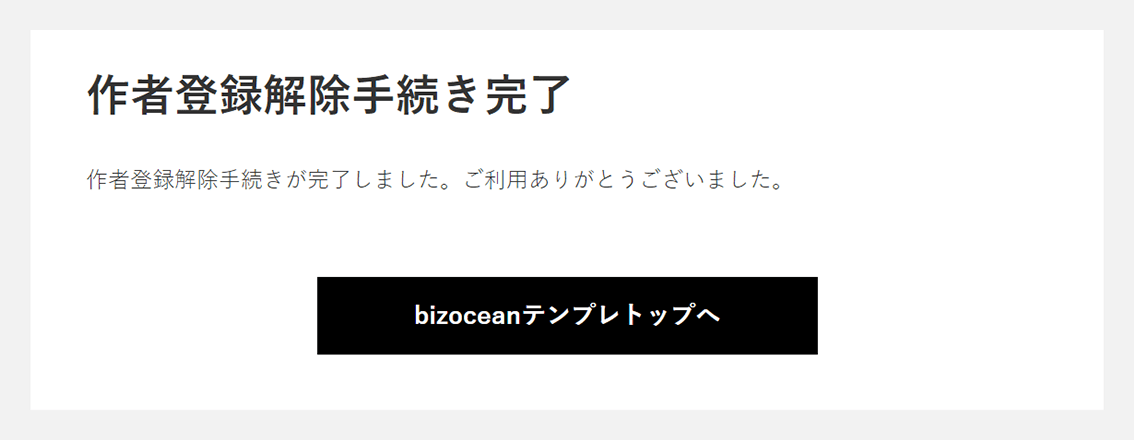作者登録解除方法
作者登録の解除方法は以下の通りです。
手続き後は、以下を含む作者機能が利用できなくなります。あらかじめご了承ください。
- お支払い管理の「お支払い可能金額」は全て失効します。
- 獲得したポイントは全て失効します。
- 公開中の有料書式は全て削除されます。
- 作者登録解除のキャンセルはできません。
- 作者登録解除をしても利用者(会員)としてのデータは残ります。
作者登録の解除方法
- ログインします。
- 【アイコン画像 + ニックネーム】をクリックします。 ※スマートフォンの場合は【マイページ】
- マイページの「作者メニュー」内にある「作者プロフィール」をクリックします。
- ページ最下部の【作者登録を解除する】ボタンをクリックします。
- 作者登録解除手続きのページが表示されます。
次に今までにアップロードされた無料書式の取り扱いについて回答いただき、注意事項について「理解しました」のチェックをしたのち【作者登録を解除する】ボタンをクリックします。※無料書式を公開中のまま退会された場合、該当書式の著作権、使用権、所有権その他の権利はbizoceanに帰属します。
- 内容に問題が無ければそのまま【作者登録を解除する】ボタンをクリックして進みます。
- 作者登録手続きの完了です。
そのまま会員退会手続きをされる方は下記の手順をご確認くださいませ。
関連項目:bizoceanを退会したいのですが
再度、作者登録を希望される場合はこちらから。
※作者退会後に再度作者登録を行った場合、以前の売上や書式に関するデータは引き継がれませんのでご注意ください。